Hur infogar jag nuvarande Excel-filplats i en Excel-cell?
När vi behöver infoga aktuell Excel-filplats i en cell, kommer de flesta av oss att söka efter filens sökväg och ange platsen i en cellmanual som är besvärlig. Den här artikeln presenterar dig tre metoder för att snabbt visa eller infoga aktuell Excel-arbetsbokens plats eller filsökväg i en cell i Excel.
- Infoga aktuell Excel-filplats med kommandot Document Location
- Infoga aktuell Excel-filplats i en cell med en formel
- Infoga aktuell Excel-filplats i en cell med Kutools för Excel
 Infoga aktuell Excel-filplats med kommandot Document Location
Infoga aktuell Excel-filplats med kommandot Document Location
I Excel kan vi visa den aktuella Excel-filens hela sökväg med hjälp av kommandot Dokumentplats. Detta kommando finns dock inte i menyfliksområdet. Vi kan lägga till detta kommando i snabbåtkomstverktygsfältet med följande steg:
- steg 1: Klicka på Fil >> Alternativet i Excel 2010/2013, eller Kontorsknapp >> Excel-alternativ i Excel 2007;
- steg 2: I dialogrutan Excel-alternativ klickar du på Snabbåtkomstverktygsfält knapp. Se skärmdump.
- steg 3: I listrutan över Välj kommando från avsnitt, välj Allt kommando;
- steg 4: Ta reda på Dokumentplats objekt och välj det;
- steg 5: Klicka på Lägg till knapp;
- steg 6: Klicka på OK knapp.

Sedan läggs kommandot Dokumentplats till i snabbåtkomstverktygsfältet. Se skärmdump.
Den visar den aktuella arbetsbokens sparningsväg i rutan Dokumentplats. Vi kan kopiera sökvägen och klistra in den i vilken cell som helst.
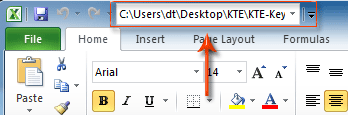
 Infoga aktuell Excel-filplats i en cell med en formel
Infoga aktuell Excel-filplats i en cell med en formel
Om du känner till Excel-formler kan du få den aktuella Excel-filens plats i en cell direkt genom att ange en formel = VÄNSTER (CELL ("filnamn"), HITTA ("[", CELL ("filnamn"), 1) -1). Se skärmdump:

 Infoga aktuell Excel-filplats i en cell med Kutools för Excel
Infoga aktuell Excel-filplats i en cell med Kutools för Excel
Kutools för Excel Kopiera hela sökvägen verktyget kan enkelt kopiera den aktuella arbetsbokens hela sökväg med bara ett klick. Den kopierade sökvägen lagras i urklipp och du kan klistra in den var som helst.
Kutools för Excel: med mer än 300 praktiska Excel-tillägg, gratis att prova utan begränsning på 30 dagar. Hämta nu
Steg 1: Klicka på Kutools > Arbetsbokens verktyg > Kopiera hela sökvägen. Se skärmdump.

Steg 2: Klistra in den kopierade sökvägen i vilken cell som helst.
För mer information om Kopiera hela sökvägen, var snäll gå till Kopiera hela sökvägen.
Relativa artiklar:
Öppna dessa arbetsböcker automatiskt nästa gång
Bästa kontorsproduktivitetsverktyg
Uppgradera dina Excel-färdigheter med Kutools för Excel och upplev effektivitet som aldrig förr. Kutools för Excel erbjuder över 300 avancerade funktioner för att öka produktiviteten och spara tid. Klicka här för att få den funktion du behöver mest...

Fliken Office ger ett flikgränssnitt till Office och gör ditt arbete mycket enklare
- Aktivera flikredigering och läsning i Word, Excel, PowerPoint, Publisher, Access, Visio och Project.
- Öppna och skapa flera dokument i nya flikar i samma fönster, snarare än i nya fönster.
- Ökar din produktivitet med 50 % och minskar hundratals musklick för dig varje dag!

